🛠️ Como Trocar Vírgula por Ponto no Teclado Numérico do Windows: Guia Completo!
Summary
TLDREste tutorial muestra cómo solucionar el problema del teclado numérico, específicamente cuando la tecla de punto (.) no funciona en Windows 7, 8 y 10. El autor explica paso a paso cómo usar el editor de registro para crear un valor binario que solucione el fallo. También ofrece una solución más sencilla, proporcionando un archivo de registro preconfigurado para quienes prefieren evitar los pasos manuales. Además, pide a los usuarios que den like, se suscriban y comenten si el tutorial fue útil, impulsando la interacción con el canal.
Takeaways
- 😀 El problema del punto en el teclado numérico puede ser fácilmente solucionado con algunos ajustes en el registro de Windows.
- 😀 Para acceder al editor de registro, presiona Windows + R, escribe 'regedit' y confirma con 'OK'.
- 😀 Es importante hacer una copia de seguridad del registro antes de realizar cualquier cambio.
- 😀 El valor clave que se debe modificar en el registro es 'Scancode Map' en la ruta 'HKEY_LOCAL_MACHINE > SYSTEM > CurrentControlSet > Control > Keyboard Layout'.
- 😀 Si el valor 'Scancode Map' no existe, debe crearse como un valor binario.
- 😀 Para resolver el problema del punto, debes ingresar un conjunto específico de valores binarios en el registro.
- 😀 Los valores binarios necesarios para solucionar el problema del punto son: '00 00 00 00 00 00 00 00', '02 00 00 00 34 00 05 00', '30 00 00 00 00 00 00 00'.
- 😀 Después de modificar el registro, reinicia el PC para aplicar los cambios.
- 😀 Si no quieres hacer todo el proceso manualmente, puedes descargar un archivo de registro preconfigurado y simplemente hacer clic derecho para 'Mesclar' en el registro.
- 😀 Recuerda que es importante reiniciar el PC después de modificar el registro para que los cambios tengan efecto.
Q & A
¿Por qué el punto decimal no funciona en mi teclado numérico?
-El problema puede estar relacionado con la configuración del teclado en el sistema operativo o con un error en el mapeo de las teclas. En el caso de este tutorial, el problema surgió tras cambiar el teclado, lo que generó una incompatibilidad con la asignación de teclas en el sistema.
¿Este problema afecta a todas las versiones de Windows?
-Sí, el tutorial explica cómo solucionar el problema en versiones de Windows 7, 8 y 10. El proceso es el mismo para estas tres versiones del sistema operativo.
¿Es seguro modificar el registro de Windows para solucionar este problema?
-Modificar el registro de Windows puede ser riesgoso si no se realiza correctamente. Sin embargo, si sigues los pasos con precisión, es una solución segura. Asegúrate de hacer una copia de seguridad del registro antes de hacer cambios importantes.
¿Qué debo hacer si no me siento cómodo editando el registro manualmente?
-Si no deseas editar el registro manualmente, puedes descargar un archivo preconfigurado que hará los cambios automáticamente. El tutorial proporciona un enlace para descargar el archivo y las instrucciones para usarlo de manera sencilla.
¿Cómo puedo acceder al Editor del Registro en Windows?
-Para acceder al Editor del Registro, presiona las teclas **Windows + R** para abrir el cuadro de diálogo Ejecutar, escribe **regedit** y presiona **OK**. Luego, si se te solicita, haz clic en **Sí** para permitir que se abran los permisos necesarios.
¿Qué pasos debo seguir una vez dentro del Editor del Registro?
-Dentro del Editor del Registro, debes navegar a la siguiente ruta: **HKEY_LOCAL_MACHINE > SYSTEM > CurrentControlSet > Control > Keyboard Layout**. Desde allí, puedes crear un nuevo valor binario llamado **Scancode Map** y editarlo con los valores específicos proporcionados.
¿Cómo sé qué valores debo ingresar en el campo de Scancode Map?
-Los valores que debes ingresar son: **00 00 00 00 00 00 00 00 00 00 00 00 02 00 00 00 00 00 00 00 34 00 00 00 34 05 00 00 00 00 00 00 00**. Estos valores aseguran que el sistema reconozca el punto decimal en el teclado numérico.
¿Qué sucede si no aparece la opción 'Scancode Map' en mi registro?
-Si no aparece la opción **Scancode Map** en tu registro, deberás crearla manualmente. Haz clic derecho en el espacio vacío dentro del editor del registro, selecciona **Nuevo > Valor Binario** y nómbralo **Scancode Map** antes de ingresar los valores correspondientes.
¿Es necesario reiniciar la computadora después de modificar el registro?
-Sí, es necesario reiniciar la computadora para que los cambios en el registro surtan efecto. Una vez que reinicies, el punto decimal en tu teclado numérico debería funcionar correctamente.
¿Puedo aplicar este mismo método en otros dispositivos o sistemas operativos?
-Este método está diseñado para sistemas operativos Windows, específicamente versiones 7, 8 y 10. No es aplicable directamente a otros sistemas operativos como macOS o Linux, ya que esos sistemas manejan la configuración del teclado de manera diferente.
Outlines

Esta sección está disponible solo para usuarios con suscripción. Por favor, mejora tu plan para acceder a esta parte.
Mejorar ahoraMindmap

Esta sección está disponible solo para usuarios con suscripción. Por favor, mejora tu plan para acceder a esta parte.
Mejorar ahoraKeywords

Esta sección está disponible solo para usuarios con suscripción. Por favor, mejora tu plan para acceder a esta parte.
Mejorar ahoraHighlights

Esta sección está disponible solo para usuarios con suscripción. Por favor, mejora tu plan para acceder a esta parte.
Mejorar ahoraTranscripts

Esta sección está disponible solo para usuarios con suscripción. Por favor, mejora tu plan para acceder a esta parte.
Mejorar ahoraVer Más Videos Relacionados
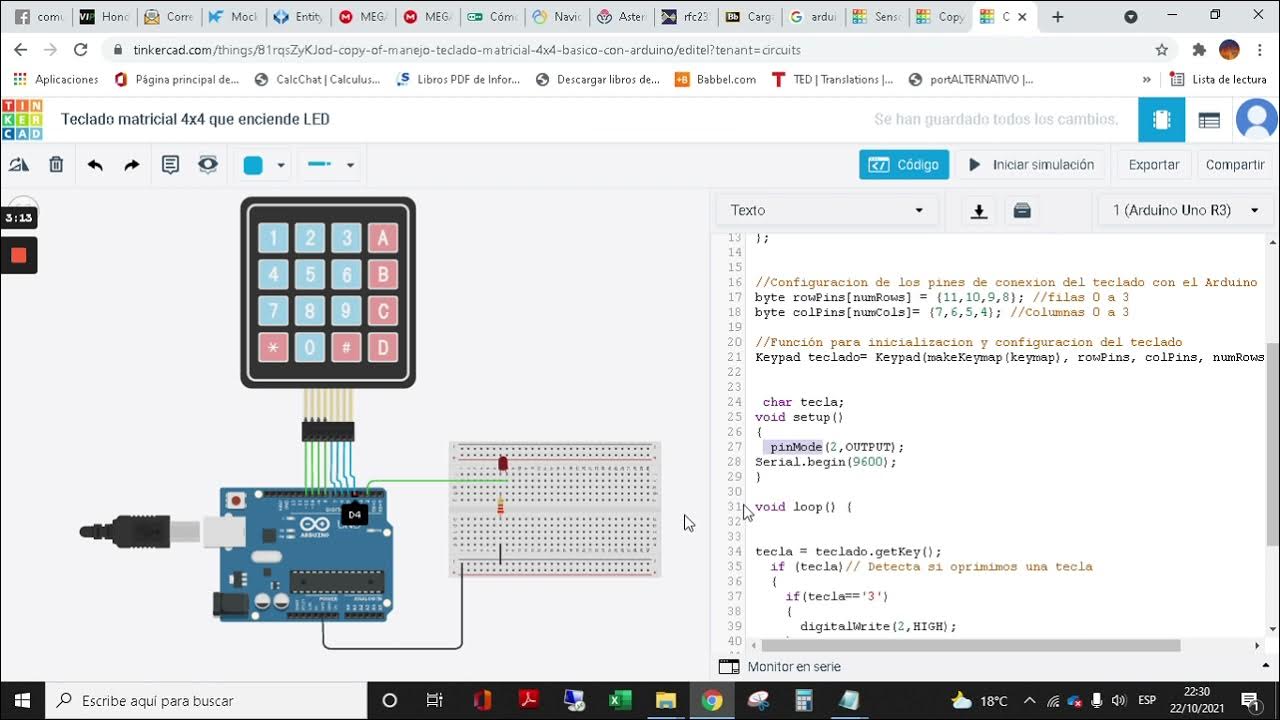
Teclado matricial 4x4 que enciende LED

APRENDE A USAR BLENDER EN 15 MINUTOS

centrado de pza cuadrada en VF2 CNC pasó x pasó

Curso Android. Trabajo con API y Eventos II. Vídeo 21

CIRCUITOS COMBINACIONALES 05-CODIFICADORES

25 Atajos de Teclado Windows 10 Con Una Sola Tecla! | De la A a la Z

Como actualizar tu Pagina Web hecha den Wordpress
5.0 / 5 (0 votes)